owncloud 使用
我一直在寻找一种简便的方法来将我的所有在线存储服务(例如Google Drive和Dropbox )与我的Linux桌面集成,而无需使用一些讨厌的技巧,最终我找到了一个可行的解决方案。 我在这里与您分享。 这确实不是火箭科学,我所做的只是阅读一些文档,然后单击两次。
所有使用的技术都是免费供个人使用。 他们每个人都有优点和缺点,该解决方案的优点在于,我现在可以将其用作集成在桌面中的一个虚拟存储。
要开始使用ownCloud ,您可以从提供商列表中进行选择,其中许多提供商都提供免费计划。 您还可以在自己的基础架构中托管ownCloud。 在此示例中,我们将使用OpenShift Online免费计划,但是任何托管解决方案都适用于单个用户。
在OpenShift Online中,在主菜单中,单击“ 添加应用程序”按钮,如果您在列表中未看到它,请搜索ownCloud。 选择您的应用程序的URL,然后在云中启动该应用程序通常需要大约30秒钟的OpenShift。 然后,该使用生成的密码登录到您的应用程序了。 为了安全起见,请确保在首次登录时更改密码。 现在,一切顺利,您可以免费使用1 GB的在线存储空间!
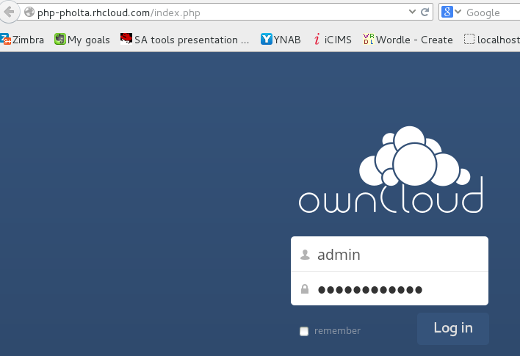
现在,是时候在桌面端进行集成了。 在Gnome中,转到设置 -> 在线帐户 -> 添加。
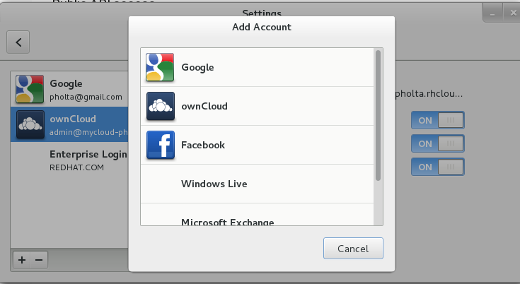
选择ownCloud服务并将信息(URL,用户名和密码)放入其中,您已经将ownCloud集成到Linux桌面中! 现在,您可以使用自动同步的文件,日历和便笺。
您可以在这里停下来享受旅程,也可以将其推向新的高度并将更多服务集成到ownCloud中。 目前,它支持多种平台,例如Amazon Drive,OpenStack对象存储,FTP等。
我们将看一下Google Drive和Dropbox的集成; 选择您要开始的那个。 Dropbox更加容易,因为它需要的配置更少! Google云端硬盘有点复杂,因此请查看官方教程 。
投寄箱
登录到您的Dropbox帐户,然后转到开发人员应用程序创建页面。 选择Dropbox API应用并填写详细信息。 填写重定向URI,即myCloud URL。
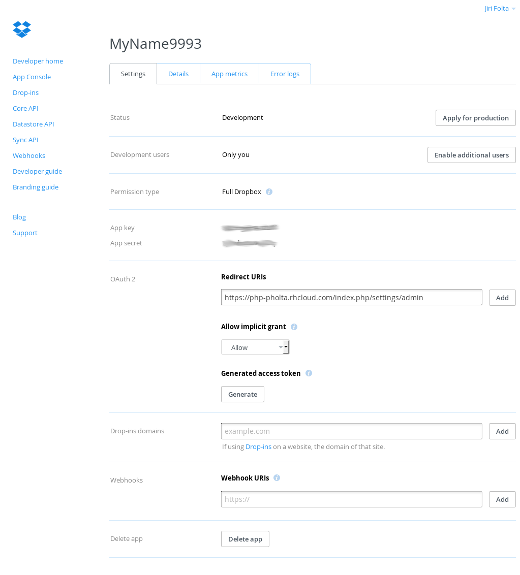
最后一步是在ownCloud端进行配置。 首先,您需要启用外部存储支持,因为开箱即用不支持(至少我的版本不支持) Apps- > Apps- > External storage support- > Enable。
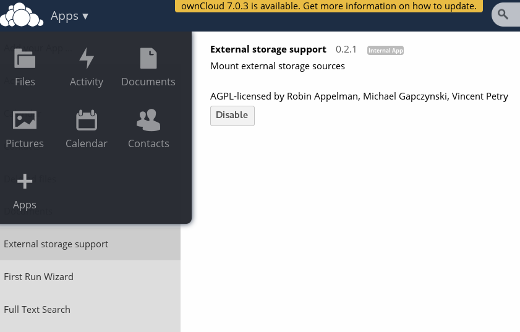
然后Admin- > Admin- > External storage 。 输入应用程序密钥和应用程序密码 ,您就完成了!
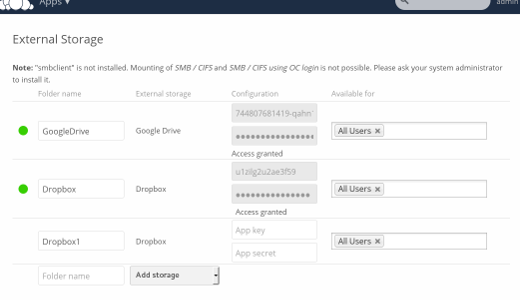
这就是文件浏览器中的外观。 此解决方案的优点在于,您可以轻松地从一个地方处理存储在不同服务中的在线文件!

希望您会发现此功能有用,让我在使用Google之前先对其进行了一点点搜索和点击!
最初发布在Jiri的博客上 。 在知识共享下重新发布。
翻译自: https://opensource.com/life/14/12/using-owncloud-integrate-dropbox-google-drive-gnome
owncloud 使用





















 2465
2465

 被折叠的 条评论
为什么被折叠?
被折叠的 条评论
为什么被折叠?








